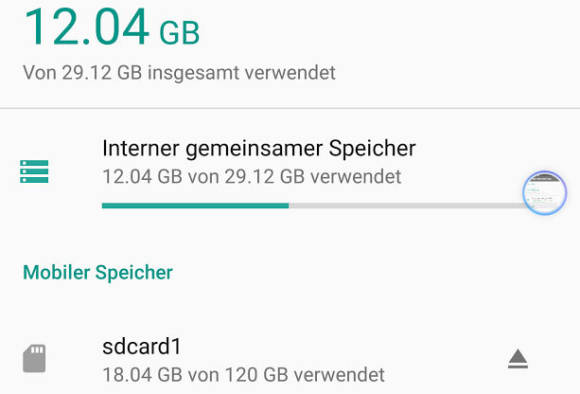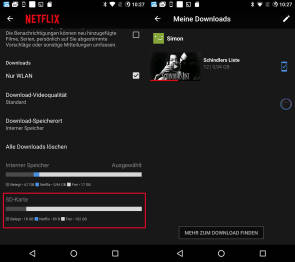Android Tipp
13.02.2017, 09:07 Uhr
Netflix-Filme auf SD-Karte speichern
Ende 2016 hat Netflix die Möglichkeit eingeführt, Dateien für unterwegs zu speichern. Mit der richtigen SD-Karte klappt der Zugriff schnell.
Seit wenigen Monaten bietet Netflix eine praktische Speicherungsfunktion für Serien und Videos an. Videodateien fressen jedoch auch in geringer Qualität eine Menge Speicher. Ein Film wie «Schindlers Liste» kann schnell gegen 1 GB Platz beanspruchen. Die englische und deutsche Tonspur lassen sich dabei nicht einzeln selektieren, um Platz zu sparen. Wer viel unterwegs ist oder mit dem Flugzeug verreist, kann sich glücklich schätzen mit einem Smartphone, das über einen MicroSD-Kartenslot verfügt.
Das richtige Speicherkärtchen
Gehen Sie zunächst sicher, dass Ihre SD-Karte einwandfrei funktioniert. Wir empfehlen eine schnelle MicroSD-Karte (Class 10). Heutzutage bekommt man schon 128-GB-Speicherkarten dieser Geschwindigkeit ab 40 Franken. Class 10 wird von vielen Smartphones der letzten zwei bis drei Jahre unterstützt. MicroSD-Karten nach dem neueren UHS-Standard setzen ein kompatibles Telefon voraus. Sonst kann die Speicherkarte zwar im Gerät verwendet werden, jedoch mit wesentlich langsamerer Datenübertragung. Konsultieren Sie daher im Zweifelsfall das Handbuch Ihres Geräts oder schauen Sie bei den Herstellerinformationen nach.
Speicherkarte überprüfen:
- Legen Sie die Speicherkarte ins Smartphone ein.
- Die MicroSD-Karte sollte nun automatisch formatiert werden.
Um sicherzugehen, dass die automatische Formatierung geklappt hat, öffnen Sie Einstellungen/Speicher und schauen Sie nach, ob das Medium als solches erkannt wird. Sie sollten nun dort einen Eintrag wie sdcard1 vorfinden und eine Anzeige mit der belegten Speichermenge.
Hat das geklappt, ist alles in Ordnung. Ansonsten kann es sein, dass Ihre Speicherkarte nicht kompatibel ist.
Sobald das Kärtchen richtig erkannt und formatiert wurde, geht es ans Eingemachte.
Netflix-Filme auf MicroSD-Karte speichern
Öffnen Sie die Netflix-App.
1. Tippen Sie links oben in das Hamburger-Menü.
2. Öffnen Sie die App-Einstellungen.
3. Scrollen Sie nach unten zum Speicherort.
4. Wählen Sie den Eintrag SD-Karte.
5. Über die Schaltfläche Mehr zum Download finden durchstöbern Sie weitere Inhalte, die zum Download zur Verfügung stehen.
Kommentare
Es sind keine Kommentare vorhanden.